CDR教程:交互式透明工具如何使用?
来源:网络收集 点击: 时间:2024-05-04先打你的CDR软件,找到交互式透明工具。如图
 2/12
2/12先用矩形工具画两个不同大小,不同颜色的矩形。把它们进行叠放。如图

 3/12
3/12比如:你想要对上面小的矩形做透明效果处理。选小的矩形,点击透明工具——软件默认是没有透明效果的(透明类型——无!)。如图
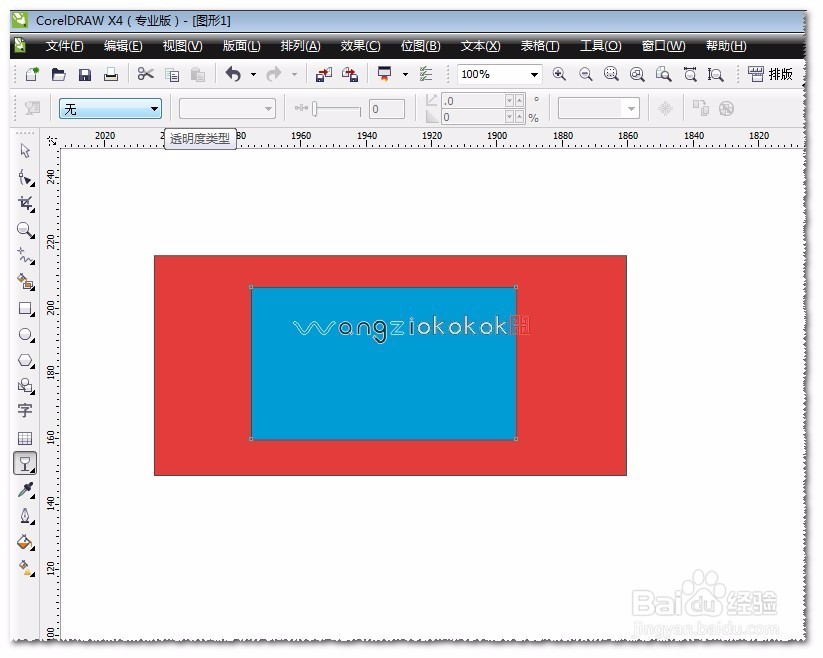 4/12
4/12软件默认是没有透明效果的(透明类型——无!)。点击小三角,弹出下拉菜单(透明类型有很多种)——如果选准标。(其它的可以自己试试!)如图

 5/12
5/12透明度操作——默认为正常。点击点击小三角,弹出下拉菜单(透明度操作有很多种)——如果选添加。(其它的可以自己试试!)如图

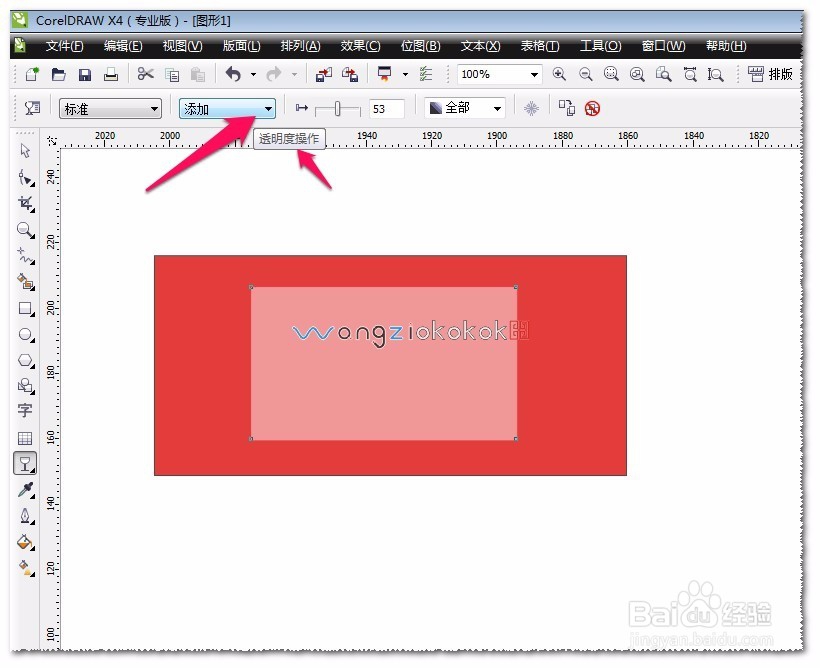 6/12
6/12还可以对开始透明度——对滑进行左右滑动来调节透明度。(也可以直接输入数值进行调整。)如图
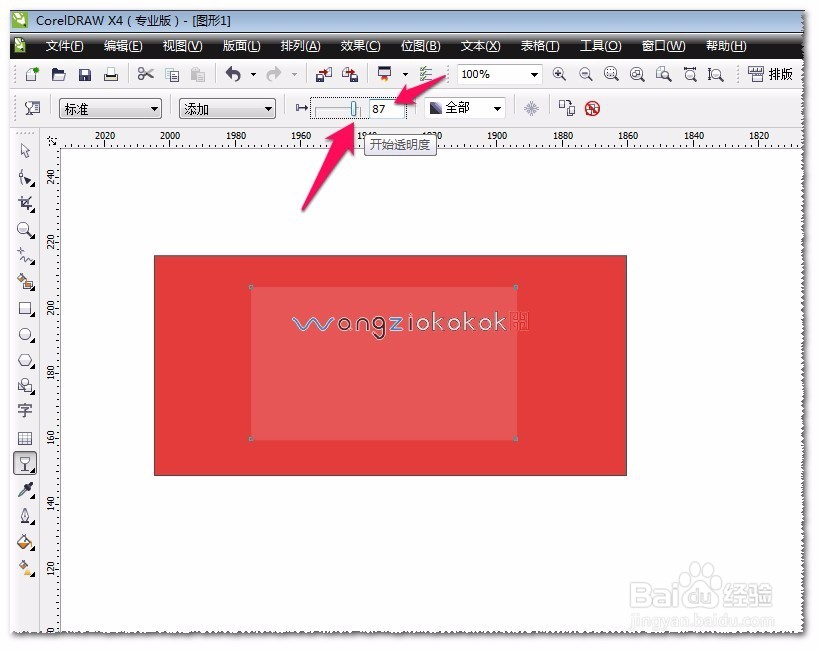
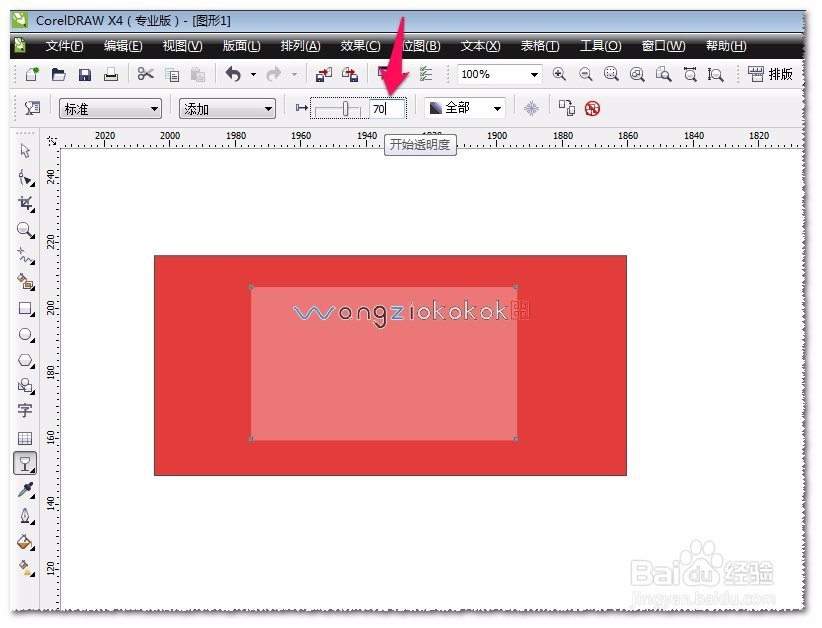 7/12
7/12透明目标——是什么呢?CDR绘制的图案为填充及边框两种目标。那透明目标就是填充,边框(轮廓),还有全部(填充+边框为全部)如图
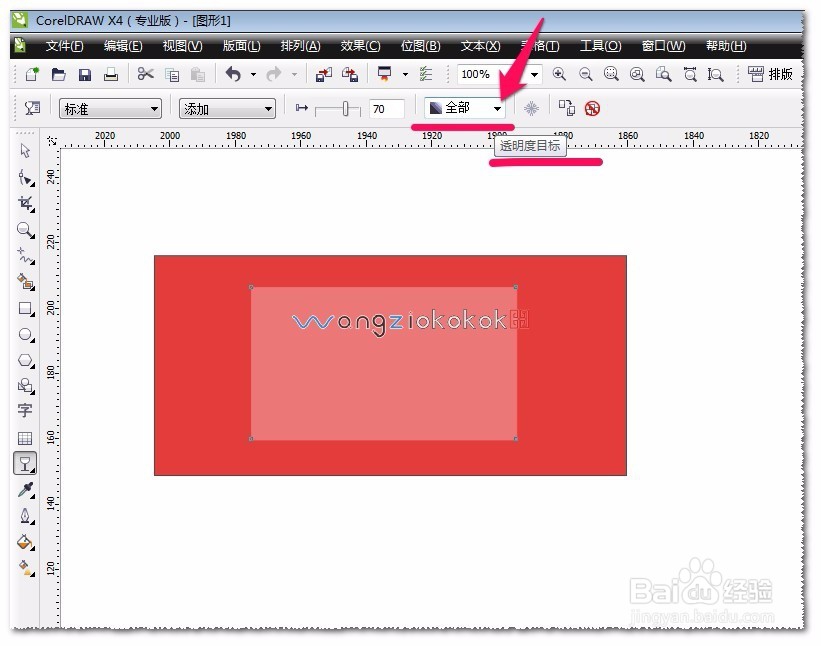
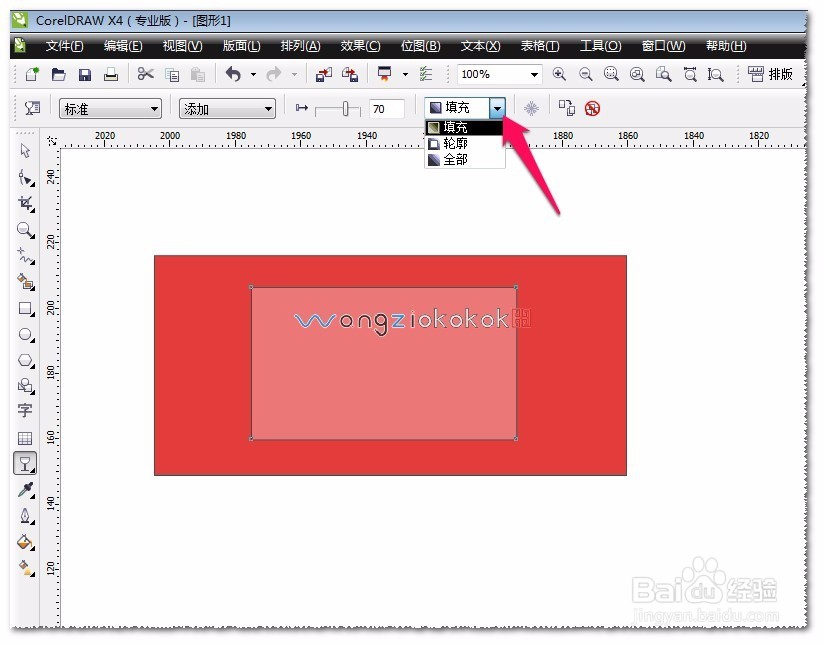 8/12
8/12选择不同就会对不同的目标进行透明化!比如:选轮廓那就只有轮廓进行透明化,填充就没有透明化了。如图
 9/12
9/12透明化工具中的冻结——点下冻结会让颜色进行锁定,不能更改颜色。如图
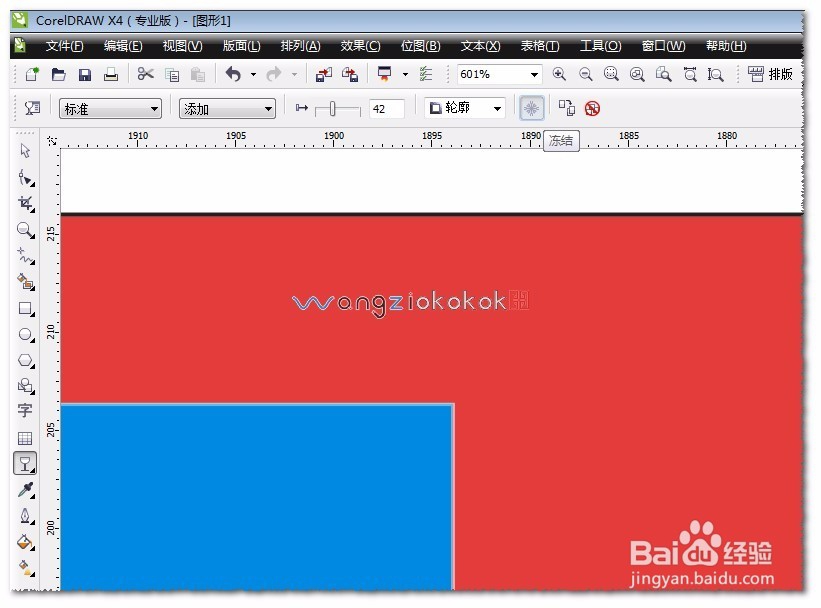 10/12
10/12复制透明属性工具怎么用呢?选中一个图形点交互式透明工具选择复制透明属性。如图
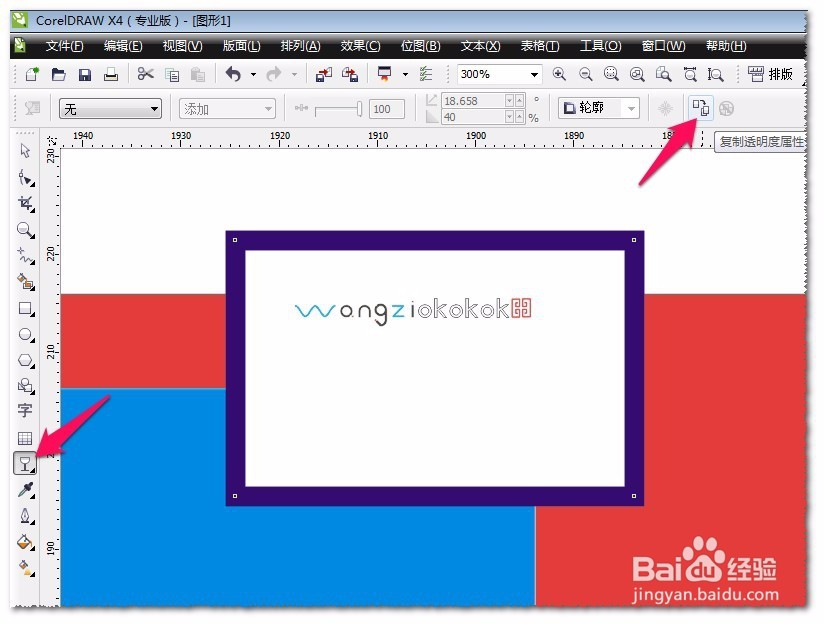 11/12
11/12点下复制透明属性,对准你相要复制透明属性的图形边框出现黑色的箭头标志——点击一下复制属性完成。(可以多试试就明白了。)如图

 12/12
12/12如果对透明度的效果不满意可以使用清除透明度工具。点下清除透明度,就恢复原来样了。如图

 注意事项
注意事项如果对你有帮助或喜欢请点个赞、投个票、再点评一下,写个有得,还可以收藏或分享哦 !
wangziokokok原创经验未经过本人同意,请勿随便转载(谢绝转载)! ! !
交互式透明工具透明度如何调节如何清除透明度复制透明属性改变透明属性版权声明:
1、本文系转载,版权归原作者所有,旨在传递信息,不代表看本站的观点和立场。
2、本站仅提供信息发布平台,不承担相关法律责任。
3、若侵犯您的版权或隐私,请联系本站管理员删除。
4、文章链接:http://www.1haoku.cn/art_669312.html
 订阅
订阅